EUROPEJSKA BAZA PRODUKTÓW EUROPEAN SHARED TREASURE (EST)
|
|
|
- Antonina Socha
- 7 lat temu
- Przeglądów:
Transkrypt
1 EUROPEJSKA BAZA PRODUKTÓW EUROPEAN SHARED TREASURE (EST) dla beneficjentów: Comenius - Projekty Partnerskie Szkół Comenius - Projekty Partnerskie Regio Leonardo da Vinci - Projekty Partnerskie Gruntvig - Projekty Partnerskie Grundtvig - Projekty Wolontariatu Seniorów
2 Spis treści 1 Wstęp Dla kogo jest Przewodnik? Co to jest EST? Kto rejestruje dane w bazie EST? Zobowiązania zawarte w umowie Ochrona danych osobowych Rozpoczęcie pracy Logowanie i hasło Pola nie wymagające uzupełnienia Zapisywanie danych Informacje o projekcie / projekt partnerski Partnerzy Opis - obowiązkowy Obszar tematyczny Logo (tylko dla koordynatora projektu) Produkty Co to jest produkt końcowy? Dodanie lub edycja produktów Dodanie produktu partnera Dodanie produktu grupy partnerskiej Opis produktu w roboczym i narodowym językach (obowiązkowy) Język (pole obowiązkowe) Odbiorcy Rodzaj produktu (obowiązkowe) Dostępność Przykłady dobrej praktyki ang. Star projects Promocja EST Aneks często zadawane pytania:
3 1 Wstęp 1.1 Dla kogo jest Przewodnik? Dokument ten jest przeznaczony dla beneficjentów projektów partnerskich Comenius, Grundtvig, Leonardo da Vinci zatwierdzonych do realizacji w edycjach 2009 i 2010 oraz dla beneficjentów partnerskich projektów Comenius Regio i projektów Wolontariatu Seniorów w edycji Co to jest EST? Dostępna w Europie przez Internet baza European Shared Treasure (Europejska Baza Produktów EST) dedykowana jest dla programów wymienionych powyŝej a jej cel to upowszechnianie projektów w Europie i ułatwianie dostępu do rezultatów i wyników prac. Promotorzy projektów mogą prezentować w bazie EST produkty końcowe i wyniki prac w projektach Comeniusa, Leonardo da Vinci i Grundtviga jak równieŝ analizować inne projekty europejskie w poszukiwaniu inspiracji i idei. EST jest wspólnym interfejsem Narodowych Agencji dla programu Uczenie się przez całe Ŝycie w krajach wdraŝających program i zaadoptowanym przez Komisję Europejską. Dostęp do interfejsu uzyskać moŝna pod unikalnym europejskim adresem: Kto rejestruje dane w bazie EST? Zasoby bazy EST są kombinacją informacji z formularzy wniosków i wkładu partnerów. W europejskiej bazie EST kaŝdy partner z grupy realizującej projekt ma swój wpis. Narodowa Agencja jest odpowiedzialna za umieszczenie podstawowych danych o projekcie i grupie partnerskiej realizującej ten projekt w bazie EST. Koordynator i partnerzy w projekcie są zobowiązani do rejestracji produktów końcowych i rezultatów wypracowanych w czasie trwania projektu. ChociaŜ kaŝdy z partnerów rejestruje dane tylko koordynator moŝe edytować opis projektu w języku roboczym a takŝe załadować logo projektu wspólne dla grupy partnerskiej. 1.4 Zobowiązania zawarte w umowie Artykuł (mówiący o upowszechnianiu rezultatów) umowy zawartej pomiędzy Narodową Agencją a beneficjentami projektów partnerskich Comenius, Leonardo da Vinci i Grundtvig oraz partnerskich projektów Comenius Regio obliguje 1 beneficjentów do rejestracji produktów końcowych i informacji uzupełniających o realizowanym projekcie w bazie EST. Ostateczny termin rejestracji produktów końcowych w bazie EST to 30 września roku zamykającego projekt. Usilnie prosimy o przestrzeganie tego terminu. Narodowa Agencja sprawdzi wpis kaŝdego beneficjenta w bazie EST. W przypadku gdy beneficjent nie zarejestruje minimum wymaganych danych w bazie EST będzie proszony przez Narodową Agencję o ich uzupełnienie. Niewykonanie w/w zobowiązania wynikającego z umowy spowoduje zablokowanie płatności drugiej raty przyznanych środków finansowych aŝ do momentu uzupełnienia wpisów w bazie. 1.5 Ochrona danych osobowych Na komplet informacji zarejestrowanych w bazie EST składają się informacje z oryginalnego formularza wniosku oraz informacje wpisane przez partnerów realizujących projekt. Państwa oryginalny formularz wniosku został podpisany przez prawnego reprezentanta Waszej Instytucji, który tym aktem wyraził zgodę na publikowanie danych osobowych i danych instytucji (informacje te zawarte są w formularzu wniosku). 1 nie dotyczy Projektów Wolontariatu Seniorów 3
4 2 Rozpoczęcie pracy 2.1 Logowanie i hasło Narodowa Agencja udostępnia a) dla beneficjentów zawierający podstawowe informacje o wprowadzaniu danych i publikacji wpisów oraz b) przekazuje beneficjentom unikalne hasło i identyfikator, który jest zmodyfikowanym numerem umowy realizowanego projektu. Numer projektu i unikalne hasło umoŝliwiają rejestrację informacji o projekcie i produktów końcowych. Prosimy zalogować się do aplikacji dostępnej przez Internet pod adresem URL: Pola nie wymagające uzupełnienia Po zalogowaniu uŝytkownik zauwaŝy, Ŝe baza danych EST zawiera juŝ podstawowe informacje o projekcie. Uzupełnień dokonano na podstawie danych formularza wniosku aplikacyjnego. W celu rozliczenia projektu i akceptacji raportu końcowego wymagana jest aktualizacja danych bazy EST zgodnie z realizacją i rezultatami partnerstwa. 2.3 Zapisywanie danych Uzupełnianie danych moŝe być prowadzone w kilku sesjach. Aby zapisać dane po kaŝdorazowym uzupełnieniu a takŝe w czasie edycji naciśnij klawisz Zapisz. Aby uniknąć utraty danych, zalecamy częste zapisywanie danych. 3 Informacje o projekcie / projekt partnerski 3.1 Partnerzy Sekcja Partnerzy w zakładce Projekt partnerski zawiera podstawowe informacje o partnerstwie zgrupowane w trzech podsekcjach. Pierwsza zawiera nazwę programu i akcji, w ramach której realizowany jest projekt, oraz jego język roboczy. Druga i trzecia informacje na temat instytucji koordynującej oraz instytucji/jach partnerskich. Ta sekcja jest prawie w całości wypełniona, uzupełnić naleŝy dane osoby kontaktowej oraz adres instytucji. 4
5 3.2 Opis - obowiązkowy W tej sekcji naleŝy krótko opisać projekt. Opis projektu zawiera cztery pola tekstowe: - Tytuł w języku roboczym, Opis (język roboczy), - Tytuł w języku narodowym, Opis (język narodowy). Pole tekstowe Tytuł projektu w języku roboczym jest wypełnione i nie podlega modyfikacji. Wstępnie wypełnione danymi z formularza wniosku, jest równieŝ pole Opis (język roboczy). Tylko koordynator projektu ma uprawnienia do modyfikacji tego pola i robi to wówczas gdy opis pobrany z formularza wniosku wymaga zmian. Przy edycji tekstu naleŝy uwzględnić, Ŝe opis kierowany jest do szerokiego kręgu odbiorców zatem nie powinien być przygotowany w języku biurokratycznym. Partnerzy i koordynator są zobowiązani do przetłumaczenia na swój narodowy język tytułu projektu oraz jego opisu. JeŜeli język roboczy jest jednocześnie językiem narodowym naleŝy skopiować opis z pola w języku roboczym do pola w języku narodowym uŝywając funkcji kopiuj / wklej. Głównym celem zastosowania wielojęzykowych opisów jest umoŝliwienie odbiorcom z róŝnych krajów analizy danych bazy i czerpanie korzyści z publikacji przykładów dobrych praktyk. Maksymalna liczba znaków dla tych pól to 250 znaków na tytuł projektu i 2000 znaków na opis projektu w kaŝdym z języków (włączając w to spacje). Liczbę znaków pozostałych do uzupełnienia wskazuje tekst wyświetlany nad polami opisów. Opis powinien być przygotowany zwięźle i zawierać kluczowe informacje na temat najbardziej istotnych aspektów realizacji projektu, takich jak: cele, temat, metodologia, podjęte działania, uzyskane rezultaty i korzyści dla uczestników projektu. Opisy w obu językach muszą zawierać te same informacje. 5
6 JeŜeli jesteś koordynatorem projektu i chcesz aby opis projektu był atrakcyjny dla uŝytkowników internetu popraw pole Opis (język roboczy) w języku roboczym a po naniesieniu poprawek poinformuj partnerów aby zmodyfikowali swoje narodowe tłumaczenia. Być moŝe poniŝsze dokumenty/strony internetowe pomogą w przygotowaniu dobrego opisu projektu: broszura How to write clearly opracowana w 22 językach dostępna pod adresem: broszura Making waves : Project lingua connections : Writing for the web : Obszar tematyczny Sekcja słuŝy przedstawieniu zakresu tematycznego i edukacyjnego projektu oraz realizacji priorytetów strategii lizbońskiej. Tematyka i Obszary edukacyjne projektu to pola wypełnione i nie podlegające modyfikacji. Przy czym projekty partnerskie Grundtviga i Leonardo da Vinci oraz projekty Volontariatu Seniorów nie mają przypisanych obszarów edukacyjnych. 6
7 3.4 Logo (tylko dla koordynatora projektu) Zachęcamy koordynatorów projektów do zamieszczenia logo projektu lub innego graficznego znaku mającego znaczenie dla realizatorów i uczestników. Maksymalny rozmiar grafiki to 300p x 300p w przypadku jego przekroczenia wyświetlany jest komunikat o błędzie, akceptowane formaty to.jpg,.png oraz.gif. Aby sprawdzić rozmiar grafiki lub ustawić wymagany przed zamieszczeniem jej w bazie, moŝna skorzystać z jakiegokolwiek bezpłatnego oprogramowania dostępnego w sieci, takiego jak Gimp ( Picasa ( Irfanview ( lub programu graficznego (np. Photoshop). NiezaleŜnie od kształtu logo projektu, w bazie EST zostanie ono wyświetlone w rozmiarze 80p x 80p obok informacji na temat projektu. Usilnie zachęcamy koordynatorów do umieszczania logo lub innego graficznego znaku przy projekcie gdyŝ czyni to bazę atrakcyjniejszą dla odbiorcy. 7
8 W celu załadowania logo wybierz opcję Tak. Przed załadowaniem logo musi być zapisane na komputerze. Naciśnij klawisz Wybierz logo a aby go znaleźć, na kolejnym ekranie wybierz klawisz Przeglądaj. Po wskazaniu ścieŝki dostępu do zbioru naciśnij klawisz Prześlij logo. 4 Produkty 4.1 Co to jest produkt końcowy? Ta sekcja jest przeznaczona na informacje o produktach końcowych (namacalnych efektach) projektu. Podkreślmy, Ŝe dla akcji Comenius, Gruntvig oraz Leonardo da Vinci, pojęcie produkt ma bardzo szerokie znaczenie i moŝe obejmować: publikacje, źródła multimedialne, produkcje artystyczne, materiały audiowizualne, ale równieŝ spotkania, seminaria, wideokonferencje, wystawy, badania, sposób upowszechniania a w niektórych przypadkach mobilności. 4.2 Dodanie lub edycja produktów. KaŜdy partner musi zarejestrować przynajmniej 1 produkt końcowy do projektu w bazie EST i uzupełnić wszystkie pola obowiązkowe. Zachęcamy do rejestracji produktów, które dają najlepszą reprezentację projektu. JeŜeli produkt ma postać elektroniczną, moŝe być bezpośrednio załadowany na serwer Narodowej Agencji lub wskazany przez podanie adresu internetowego. W przypadku produktów nie mających 8
9 formatu elektronicznego naleŝy zarejestrować ich opis w bazie EST i w sekcji Dostępność wskazać adres osoby dysponującej zasobem. W sekcji Produkty mamy dwie opcje dodaj nowy produkt i zarejestruj wspólny produkt: A + Nowy produkt B + Wspólny produkt Dodanie produktu partnera W tej sekcji moŝna zarejestrować wszystkie produkty końcowe stworzone w organizacji partnerskiej. Po kaŝdym wprowadzeniu nowego produktu tylko uŝytkownik rejestrujący, widzi dany zapis i moŝe go wielokrotnie modyfikować. Klawisz Podgląd/Edycja widoczny przy kaŝdej nazwie produktu umoŝliwia prezentację informacji o produkcie, a takŝe ich edycję. Aby wprowadzić nowy produkt instytucji partnerskiej naleŝy wybrać klawisz + Nowy produkt w sekcji Produkty. KaŜdorazowe kliknięcie w menu na Produkty pozwala obejrzeć listę wszystkich dodanych produktów Dodanie produktu grupy partnerskiej JeŜeli produkt jest efektem pracy wspólnym dla całej grupy partnerskiej naleŝy wprowadzić go jako Wspólny produkt. Wspólny produkt moŝe zostać zarejestrowany przez dowolnego partnera grupy przy uŝyciu opcji + Wspólny Produkt. W kolejnym kroku aplikacja udostępni wspólny produkt (oznaczony flagą europejską) innym beneficjentom grupy partnerskiej wybranego projektu. Po wyborze Podgląd / Edycja partnerzy będą mogli uzupełnić opisy w swoim narodowym języku ale tylko partner inicjujący rejestrację będzie mógł ten produkt usunąć. Parametry produktu wspólnego (Odbiorcy, Dostępność, itp.) są ustalane przez partnera inicjującego rejestrację wspólnego produktu i nie mogą być edytowane przez innych partnerów. 9
10 4.3 Opis produktu w roboczym i narodowym językach (obowiązkowy) Podobnie jak sekcja Opis projektu sekcja Opis produktu zawiera cztery pola tekstowe: - Tytuł w języku roboczym, Opis (język roboczy), - Tytuł w języku narodowym, Opis (język narodowy). Pola tytułów i opisów muszą być wypełnione w obu językach: roboczym projektu i narodowym beneficjenta. JeŜeli język roboczy jest jednocześnie językiem narodowym naleŝy skopiować opis z pola w języku roboczym do pola w języku narodowym uŝywając funkcji kopiuj / wklej. Maksymalna liczba znaków dla tych pól to 250 znaków na tytuł produktu i 500 znaków na opisy w kaŝdym z języków (włączając spacje). Liczbę pozostałych do uzupełnienia znaków w polu opisowym wskazuje tekst nad polem. Po wypełnieniu tej sekcji naciśnij klawisz Zapisz. 4.4 Język (pole obowiązkowe) NaleŜy wybrać co najmniej jeden język dla kaŝdego z produktów (nie ma górnego limitu liczby zaznaczonych języków). 10
11 4.5 Odbiorcy Proszę zaznaczyć odbiorców, do których adresowany jest dany produkt oraz jeśli dotyczy wiek słuchaczy (uczniów, studentów, praktykantów, dorosłych, osób ze specjalnymi potrzebami itp.). Przy wyborze odbiorców i przedziału wiekowego nie ma górnego limitu moŝliwych zaznaczeń. Naciśnięcie przycisku Zapisz zaktualizuje wprowadzone informacje. 11
12 4.6 Rodzaj produktu (obowiązkowe) Proszę wybrać rodzaj produktu (np. strona internetowa, materiały pedagogiczne, rękodzieło). MoŜna wybrać tylko jedną opcję. Po wyborze przyciśnij klawisz Zapisz. 4.7 Dostępność Ostatni krok to określenie dostępności produktu. Wymagane jest wskazanie, czy produkt jest dostępny on-line, czy teŝ moŝe być zamawiany poprzez bezpośredni kontakt z instytucją. Wyboru proszę dokonać spośród 4 opcji: 12
13 Niedostępny - produkt jest niedostępny, Dostępny na zamówienie - w przypadku, gdy nie ma moŝliwości zamieszczenia produktu w bazie, np. DVD o zbyt duŝym rozmiarze, ksiąŝka itp.; proszę podać adres osoby kontaktowej, Dostępny na stronie - w przypadku produktów juŝ dostępnych w internecie, w tym miejscu naleŝy umieścić URL strony internetowej, za pośrednictwem której moŝna uzyskać dostęp do produktu, Do pobrania (przez internet) - w przypadku zbiorów nie przekraczających 5 MB, moŝliwe jest załadowanie produktu bezpośrednio do bazy EST. Aby załadować produkt trzeba zaznaczyć opcję Do pobrania i kliknąć na tekście Prześlij, w kolejnym oknie wskazać ścieŝkę dostępu do zbioru na własnym komputerze a następnie wybrać Prześlij plik. Niezbędne jest wskazanie, czy produkt jest chroniony prawem autorskim. Po uzupełnieniu sekcji przyciśnij klawisz Zapisz. PowyŜsze kroki naleŝy powtórzyć dla kaŝdego produktu. JeŜeli wielkość zbiorów przekracza 5 Mb to niemoŝliwe jest załadownie produktu na serwer polskiej bazy EST. 5 Przykłady dobrej praktyki ang. Star projects W kaŝdym kraju Narodowe Agencje flagują w bazie EST projekty wyróŝnione, będące przykładami dobrej praktyki, jako Star projects. Opierając się na jakości projektów i przypisanych do nich produktów Narodowe Agencje identyfikują projekty będące przykładami dobrej praktyki i na poziomie narodowym upowszechniają je. Aby projekt został wyróŝniony raport końcowy z realizacji musi dokumentować jego atuty. NaleŜy opisać trwałe rezultaty moŝliwe do upowszechniania, wpływ projektu na personel, uczniów, słuchaczy, praktykantów i trenerów, na lokalną społeczność oraz wykazać europejską wartość dodaną płynącą z realizacji projektu. Projekty Star projects będą eksportowane z bazy EST do europejskiej platformy EVE upowszechniającej projekty realizowane w programach: Uczenie się przez całe Ŝycie, MłodzieŜ w działaniu, Aktywne obywatelstwo. Więcej informacji na temat platformy EVE uzyskasz pod adresem: 6 Promocja EST Narodowe Agencje udostępniają EST poprzez swoje strony internetowe i w trakcie krajowych wydarzeń. Prosimy o wsparcie w upowszechnianiu bazy EST przez umieszczenie linku do polskiej strony internetowej EST: na stronie projektu z tekstem Jestem w bazie EST!. 13
14 7 Aneks często zadawane pytania: Co robić jeŝeli pola wypełnione na podstawie formularza wniosku są nie aktualne lub zawierają nieprawidłowe informacje? NaleŜy skontaktować się pracownikiem nadzorującym projekt w Narodowej Agencji z prośbą o skorygowanie danych. Co naleŝy robić jeŝeli beneficjent zapomni swojego identyfikatora i hasła? NaleŜy skontaktować się pracownikiem nadzorującym projekt w Narodowej Agencji z prośbą o ponowne przesłanie danych identyfikacyjnych. Czym skutkuje nie wpisanie danych do bazy EST? Wprowadzenie danych do bazy EST jest zagwarantowane umową. Niewywiązanie się z umowy spowoduje wstrzymanie płatności końcowej przez Narodową Agencję. Czy muszę czekać na wpis koordynatora w bazie EST? Nie trzeba czekać na wpis koordynatora. KaŜdy zapis w bazie EST jest niezaleŝny. Co się stanie jeŝeli partner w projekcie nie wprowadzi informacji do bazy EST? KaŜdy z partnerów musi zarejestrować przynajmniej jeden produkt w bazie EST. JeŜeli któryś z partnerów nie dokona wpisu inne organizacje partnerskie nie ponoszą konsekwencji. Narodowa Agencja partnera będzie kontaktowała się bezpośrednio z partnerem, który nie dokonał wpisu. Dlaczego wszyscy partnerzy muszą rejestrować produkty, czy nie powinien tego robić koordynator? Wszyscy partnerzy muszą zarejestrować produkty wypracowane na poziomie lokalnym, które mogą się róŝnić od wspólnych produktów wszystkich partnerów. Kto powinien wprowadzić informacje o produktach wypracowanych wspólnie przez wszystkich partnerów? KaŜdy partner moŝe zainicjować rejestrację wspólnego produktu. Następnie kaŝdy z partnerów uzupełnia opisy w swoim narodowym języku. Głównym celem zastosowania wielojęzykowych opisów jest umoŝliwienie uŝytkownikom z róŝnych krajów analizy danych bazy w ich narodowym języku i czerpanie korzyści z publikacji przykładów dobrych praktyk. Czy naleŝy zapisywać kaŝdy ekran? Nie, baza automatycznie zapisuje uzupełnienia i modyfikacje wykonane na kaŝdym ekranie. JednakŜe zaleca się regularne zapisywanie danych po uzupełnieniu kaŝdej sekcji aby uniknąć ich utraty. NaleŜy równieŝ zapisać projekt przed wylogowaniem się z bazy. Czy jest moŝliwość modyfikacji produktu juŝ opublikowanego? Tak jest moŝliwość edycji produktów po ich opublikowaniu. 14
EUROPEJSKA BAZA PRODUKTÓW EUROPEAN SHARED TREASURE (EST)
 EUROPEJSKA BAZA PRODUKTÓW EUROPEAN SHARED TREASURE (EST) dla beneficjentów: Comenius - Projekty Partnerskie Szkół Comenius - Projekty Partnerskie Regio Leonardo da Vinci - Projekty Partnerskie Gruntvig
EUROPEJSKA BAZA PRODUKTÓW EUROPEAN SHARED TREASURE (EST) dla beneficjentów: Comenius - Projekty Partnerskie Szkół Comenius - Projekty Partnerskie Regio Leonardo da Vinci - Projekty Partnerskie Gruntvig
EUROPEJSKA BAZA PRODUKTÓW EUROPEAN SHARED TREASURE (EST)
 EUROPEJSKA BAZA PRODUKTÓW EUROPEAN SHARED TREASURE (EST) dla beneficjentów: Comenius - Projekty Partnerskie Szkół Comenius - Projekty Partnerskie Regio Leonardo da Vinci - Projekty Partnerskie Gruntvig
EUROPEJSKA BAZA PRODUKTÓW EUROPEAN SHARED TREASURE (EST) dla beneficjentów: Comenius - Projekty Partnerskie Szkół Comenius - Projekty Partnerskie Regio Leonardo da Vinci - Projekty Partnerskie Gruntvig
Europejska Baza Produktów (European Shared Treasure)
 Europejska Baza Produktów (European Shared Treasure) Szkolenie dla Beneficjentów Programu Leonardo da Vinci (Projekty partnerskie) KONKURS 2011 Warszawa, 13 czerwca 2013 roku Artykuł 8 Umowy Finansowej
Europejska Baza Produktów (European Shared Treasure) Szkolenie dla Beneficjentów Programu Leonardo da Vinci (Projekty partnerskie) KONKURS 2011 Warszawa, 13 czerwca 2013 roku Artykuł 8 Umowy Finansowej
Partnerskie Projekty Szkół Aspekty merytoryczne raportu końcowego, baza EST
 Fundacja Rozwoju Systemu Edukacji Narodowa Agencja Programu Uczenie się przez całe życie Partnerskie Projekty Szkół Aspekty merytoryczne raportu końcowego, baza EST PLAN PREZENTACJI: 1. Raport końcowy
Fundacja Rozwoju Systemu Edukacji Narodowa Agencja Programu Uczenie się przez całe życie Partnerskie Projekty Szkół Aspekty merytoryczne raportu końcowego, baza EST PLAN PREZENTACJI: 1. Raport końcowy
Fundacja Rozwoju Systemu Edukacji Narodowa Agencja Programu Uczenie się przez całe życie. Partnerskie Projekty Szkół. raportu końcowego, baza EST
 Fundacja Rozwoju Systemu Edukacji Narodowa Agencja Programu Uczenie się przez całe życie Partnerskie Projekty Szkół Aspekty merytoryczne raportu postępów i raportu końcowego, baza EST RAPORT POSTĘPÓW (do
Fundacja Rozwoju Systemu Edukacji Narodowa Agencja Programu Uczenie się przez całe życie Partnerskie Projekty Szkół Aspekty merytoryczne raportu postępów i raportu końcowego, baza EST RAPORT POSTĘPÓW (do
Instrukcja wypełniania i rejestrowania wniosków on-line do wszystkich Akcji programu MłodzieŜ w działaniu
 Instrukcja wypełniania i rejestrowania wniosków on-line do wszystkich Akcji programu MłodzieŜ w działaniu Termin składania wniosków do 1 września 2010 roku Etap I. Instalacja/sprawdzenie ustawień przeglądarki
Instrukcja wypełniania i rejestrowania wniosków on-line do wszystkich Akcji programu MłodzieŜ w działaniu Termin składania wniosków do 1 września 2010 roku Etap I. Instalacja/sprawdzenie ustawień przeglądarki
Kluczowe elementy przygotowania raportu końcowego. erasmusplus.org.pl
 Kluczowe elementy przygotowania raportu końcowego PLAN PREZENTACJI Struktura raportu końcowego. Baza European Shared Treasure (EST). Upowszechnianie i wykorzystywanie rezultatów. Raport końcowy CZEMU SŁUŻY
Kluczowe elementy przygotowania raportu końcowego PLAN PREZENTACJI Struktura raportu końcowego. Baza European Shared Treasure (EST). Upowszechnianie i wykorzystywanie rezultatów. Raport końcowy CZEMU SŁUŻY
Procedura zamawiania licencji.
 Procedura zamawiania licencji. 1. Przygotowanie. START Przygotowanie danych Proszę pobrać z OWNFZ nowy numer instalacji oraz identyfikator systemu nadawcy NFZ Proszę przygotować dane potrzebne do uzyskania
Procedura zamawiania licencji. 1. Przygotowanie. START Przygotowanie danych Proszę pobrać z OWNFZ nowy numer instalacji oraz identyfikator systemu nadawcy NFZ Proszę przygotować dane potrzebne do uzyskania
Aspekty merytoryczne raportu postępów Baza EST Upowszechnianie rezultatów projektu
 Aspekty merytoryczne raportu postępów Baza EST Upowszechnianie rezultatów projektu PLAN PREZENTACJI Struktura raportu postępów. Baza EST. Przykłady dobrej praktyki. Upowszechnianie rezultatów projektu.
Aspekty merytoryczne raportu postępów Baza EST Upowszechnianie rezultatów projektu PLAN PREZENTACJI Struktura raportu postępów. Baza EST. Przykłady dobrej praktyki. Upowszechnianie rezultatów projektu.
Podręcznik Użytkownika LSI WRPO
 Podręcznik użytkownika Lokalnego Systemu Informatycznego do obsługi Wielkopolskiego Regionalnego Programu Operacyjnego na lata 2007 2013 w zakresie wypełniania wniosków o dofinansowanie Wersja 1 Podręcznik
Podręcznik użytkownika Lokalnego Systemu Informatycznego do obsługi Wielkopolskiego Regionalnego Programu Operacyjnego na lata 2007 2013 w zakresie wypełniania wniosków o dofinansowanie Wersja 1 Podręcznik
Przewodnik po systemie Antyplagiat dla Użytkownika Indywidualnego
 Przewodnik po systemie Antyplagiat dla Użytkownika Indywidualnego Podstawowe informacje o systemie System Antyplagiat jest narzędziem informatycznym służącym do weryfikacji oryginalności dokumentów tekstowych.
Przewodnik po systemie Antyplagiat dla Użytkownika Indywidualnego Podstawowe informacje o systemie System Antyplagiat jest narzędziem informatycznym służącym do weryfikacji oryginalności dokumentów tekstowych.
58 Zjazd Naukowy PTChem. Zgłaszanie abstraktów
 58 Zjazd Naukowy PTChem Zgłaszanie abstraktów Przewodnik użytkownika v1.3 ptchem2015.ug.edu.pl pypassion.com - to inżynieria, nie sztuka 1/11 I. WPROWADZENIE Szanowni Państwo, Przed przystąpieniem do wypełniania
58 Zjazd Naukowy PTChem Zgłaszanie abstraktów Przewodnik użytkownika v1.3 ptchem2015.ug.edu.pl pypassion.com - to inżynieria, nie sztuka 1/11 I. WPROWADZENIE Szanowni Państwo, Przed przystąpieniem do wypełniania
Elektroniczny Urząd Podawczy
 Elektroniczny Urząd Podawczy Dzięki Elektronicznemu Urzędowi Podawczemu Beneficjent może wypełnić i wysłać formularz wniosku o dofinansowanie projektów w ramach Regionalnego Programu Operacyjnego Województwa
Elektroniczny Urząd Podawczy Dzięki Elektronicznemu Urzędowi Podawczemu Beneficjent może wypełnić i wysłać formularz wniosku o dofinansowanie projektów w ramach Regionalnego Programu Operacyjnego Województwa
Instrukcja obsługi Zaplecza epk w zakresie zarządzania tłumaczeniami opisów procedur, publikacji oraz poradników przedsiębiorcy
 Instrukcja obsługi Zaplecza epk w zakresie zarządzania tłumaczeniami opisów procedur, publikacji oraz poradników przedsiębiorcy Spis treści: 1 WSTĘP... 3 2 DOSTĘP DO SYSTEMU... 3 3 OPIS OGÓLNY SEKCJI TŁUMACZENIA...
Instrukcja obsługi Zaplecza epk w zakresie zarządzania tłumaczeniami opisów procedur, publikacji oraz poradników przedsiębiorcy Spis treści: 1 WSTĘP... 3 2 DOSTĘP DO SYSTEMU... 3 3 OPIS OGÓLNY SEKCJI TŁUMACZENIA...
INSTRUKCJA SKŁADANIA RAPORTU KOŃCOWEGO. Erasmus+ Szkolnictwo wyższe
 INSTRUKCJA SKŁADANIA RAPORTU KOŃCOWEGO Erasmus+ Szkolnictwo wyższe Akcja 2 (KA2) umowa 2014 Partnerstwa strategiczne Wersja 1 z 07/09/2016 Spis treści FORMULARZ RAPORTU... 3 1. Informacje o projekcie...
INSTRUKCJA SKŁADANIA RAPORTU KOŃCOWEGO Erasmus+ Szkolnictwo wyższe Akcja 2 (KA2) umowa 2014 Partnerstwa strategiczne Wersja 1 z 07/09/2016 Spis treści FORMULARZ RAPORTU... 3 1. Informacje o projekcie...
Instrukcja składania wniosku o dofinansowanie w systemie informatycznym IP na potrzeby konkursu nr 1/1.1.1/2015
 Instrukcja składania wniosku o dofinansowanie w systemie informatycznym IP na potrzeby konkursu nr 1/1.1.1/2015 INFORMACJE OGÓLNE 1. Wnioski o dofinansowanie projektu w ramach konkursu nr 1/1.1.1/2015
Instrukcja składania wniosku o dofinansowanie w systemie informatycznym IP na potrzeby konkursu nr 1/1.1.1/2015 INFORMACJE OGÓLNE 1. Wnioski o dofinansowanie projektu w ramach konkursu nr 1/1.1.1/2015
Aspekty merytoryczne raportu końcowego Baza EST Upowszechnianie rezultatów projektu
 Aspekty merytoryczne raportu końcowego Baza EST Upowszechnianie rezultatów projektu PLAN PREZENTACJI Raport końcowy. Baza EST. Przykłady dobrej praktyki. Upowszechnianie rezultatów projektu. CZEMU SŁUŻY
Aspekty merytoryczne raportu końcowego Baza EST Upowszechnianie rezultatów projektu PLAN PREZENTACJI Raport końcowy. Baza EST. Przykłady dobrej praktyki. Upowszechnianie rezultatów projektu. CZEMU SŁUŻY
Załącznik 2 z dnia 15.02.2007 do Zarządzenie Nr 8 Rektora UW z dnia 31 sierpnia 2004
 APD /ARCHIWUM PRAC DYPLOMOWYCH/ wdroŝenie Od początku semestru letniego 2006/07 dane o pracach i same prace powinny trafiać bezpośrednio do APD Nie zmienia się ZARZĄDZENIE NR 8 REKTORA U W z dnia 31 sierpnia
APD /ARCHIWUM PRAC DYPLOMOWYCH/ wdroŝenie Od początku semestru letniego 2006/07 dane o pracach i same prace powinny trafiać bezpośrednio do APD Nie zmienia się ZARZĄDZENIE NR 8 REKTORA U W z dnia 31 sierpnia
INSTRUKCJA UŻYTKOWNIKA GENERATORA WNIOSKÓW O DOFINANSOWANIE DLA WNIOSKODAWCÓW
 INSTRUKCJA UŻYTKOWNIKA GENERATORA WNIOSKÓW O DOFINANSOWANIE DLA WNIOSKODAWCÓW Historia zmian dokumentu Nr wersji Data wersji Komentarz/Uwagi/Zakres zmian 1.0 2015-11-19 Utworzenie dokumentu 1 Spis treści
INSTRUKCJA UŻYTKOWNIKA GENERATORA WNIOSKÓW O DOFINANSOWANIE DLA WNIOSKODAWCÓW Historia zmian dokumentu Nr wersji Data wersji Komentarz/Uwagi/Zakres zmian 1.0 2015-11-19 Utworzenie dokumentu 1 Spis treści
Partnerstwa strategiczne
 ZASADY SKŁADANIA I OCENY RAPORTU KOŃCOWEGO AKCJA 2 Partnerstwa strategiczne WEBINARIUM, 08 WRZEŚNIA 2017 CZEMU SŁUŻY RAPORT KOŃCOWY? Podsumowaniu i ocenie projektu Wykazaniu, że cele projektu zostały osiągnięte
ZASADY SKŁADANIA I OCENY RAPORTU KOŃCOWEGO AKCJA 2 Partnerstwa strategiczne WEBINARIUM, 08 WRZEŚNIA 2017 CZEMU SŁUŻY RAPORT KOŃCOWY? Podsumowaniu i ocenie projektu Wykazaniu, że cele projektu zostały osiągnięte
INSTRUKCJA OBSŁUGI PLATFORMY EDUSCIENCE Administrator/Administratorka szkoły. platforma.eduscience.pl
 INSTRUKCJA OBSŁUGI PLATFORMY EDUSCIENCE Administrator/Administratorka szkoły platforma.eduscience.pl SPIS TREŚCI 1. LOGOWANIE...3 1.1 PRZYPOMNIENIE HASŁA...3 2. STRONA GŁÓWNA...6 3. SZKOŁA...7 3.1 LISTA
INSTRUKCJA OBSŁUGI PLATFORMY EDUSCIENCE Administrator/Administratorka szkoły platforma.eduscience.pl SPIS TREŚCI 1. LOGOWANIE...3 1.1 PRZYPOMNIENIE HASŁA...3 2. STRONA GŁÓWNA...6 3. SZKOŁA...7 3.1 LISTA
Moduł Delegacje Instrukcja
 Moduł Delegacje Instrukcja Zalogowany UŜytkownik modułu Delegacje ma dostępne następujące formularze: 1. Rejestracja delegacji UŜytkownik w celu wypełnienia nowego polecenia wyjazdu słuŝbowego uŝywa opcji
Moduł Delegacje Instrukcja Zalogowany UŜytkownik modułu Delegacje ma dostępne następujące formularze: 1. Rejestracja delegacji UŜytkownik w celu wypełnienia nowego polecenia wyjazdu słuŝbowego uŝywa opcji
KaŜdy z formularzy naleŝy podpiąć do usługi. Nazwa usługi moŝe pokrywać się z nazwą formularza, nie jest to jednak konieczne.
 Dodawanie i poprawa wzorców formularza i wydruku moŝliwa jest przez osoby mające nadane odpowiednie uprawnienia w module Amin (Bazy/ Wzorce formularzy i Bazy/ Wzorce wydruków). Wzorce formularzy i wydruków
Dodawanie i poprawa wzorców formularza i wydruku moŝliwa jest przez osoby mające nadane odpowiednie uprawnienia w module Amin (Bazy/ Wzorce formularzy i Bazy/ Wzorce wydruków). Wzorce formularzy i wydruków
Współpraca Integry z programami zewnętrznymi
 Współpraca Integry z programami zewnętrznymi Uwaga! Do współpracy Integry z programami zewnętrznymi potrzebne są dodatkowe pliki. MoŜna je pobrać z sekcji Download -> Pozostałe po zalogowaniu do Strefy
Współpraca Integry z programami zewnętrznymi Uwaga! Do współpracy Integry z programami zewnętrznymi potrzebne są dodatkowe pliki. MoŜna je pobrać z sekcji Download -> Pozostałe po zalogowaniu do Strefy
1. Składanie wniosku rejestracyjnego - rejestracja konta użytkownika/firmy
 1. Składanie wniosku rejestracyjnego - rejestracja konta użytkownika/firmy Po wejściu na stronę Serwisu KLIPER https://kliper.tvp.pl w celu rejestracji należy wybrać polecenie zaloguj się a po przejściu
1. Składanie wniosku rejestracyjnego - rejestracja konta użytkownika/firmy Po wejściu na stronę Serwisu KLIPER https://kliper.tvp.pl w celu rejestracji należy wybrać polecenie zaloguj się a po przejściu
Warszawa, lipiec 2013 r.
 Wskazówki dotyczące uŝytkowania Internetowej bazy ofert pracy EURES przez Wojewódzkie Urzędy Pracy dostępnej na stronie www.eures.praca.gov.pl (za hasłem) Warszawa, lipiec 2013 r. Spis treści INFORMACJE
Wskazówki dotyczące uŝytkowania Internetowej bazy ofert pracy EURES przez Wojewódzkie Urzędy Pracy dostępnej na stronie www.eures.praca.gov.pl (za hasłem) Warszawa, lipiec 2013 r. Spis treści INFORMACJE
USOSweb U-MAIL https://usosweb.ajd.czest.pl
 Akademia im. Jana Długosza w Częstochowie Dział Rozwoju i Obsługi Dydaktyki Zespół Systemów Informatycznych Obsługi Dydaktyki USOSweb U-MAIL https://usosweb.ajd.czest.pl Instrukcja zawiera podstawowe informacje
Akademia im. Jana Długosza w Częstochowie Dział Rozwoju i Obsługi Dydaktyki Zespół Systemów Informatycznych Obsługi Dydaktyki USOSweb U-MAIL https://usosweb.ajd.czest.pl Instrukcja zawiera podstawowe informacje
1. REJESTRACJA W INTERIM24.PL... 2 2. PANEL UŻYTKOWNIKA ZAWARTOŚĆ... 8 3. UZUPEŁNIENIE PROFILU... 9
 Strona1 Platforma Interim24.pl została stworzona w ramach projektu Interim management nowość w zarządzaniu wiekiem i firmą współfinansowanego przez Unię Europejską w ramach Europejski Funduszu Społecznego.
Strona1 Platforma Interim24.pl została stworzona w ramach projektu Interim management nowość w zarządzaniu wiekiem i firmą współfinansowanego przez Unię Europejską w ramach Europejski Funduszu Społecznego.
INSTRUKCJA SKŁADANIA RAPORTU KOŃCOWEGO. Erasmus+ Szkolnictwo wyższe. Akcja 2 (KA2) Partnerstwa strategiczne Wersja z r.
 INSTRUKCJA SKŁADANIA RAPORTU KOŃCOWEGO Erasmus+ Szkolnictwo wyższe Akcja 2 (KA2) Partnerstwa strategiczne Wersja z 4.10.2017 r. Spis treści FORMULARZ RAPORTU... 3 1. Informacje o projekcie... 3 2. Streszczenie
INSTRUKCJA SKŁADANIA RAPORTU KOŃCOWEGO Erasmus+ Szkolnictwo wyższe Akcja 2 (KA2) Partnerstwa strategiczne Wersja z 4.10.2017 r. Spis treści FORMULARZ RAPORTU... 3 1. Informacje o projekcie... 3 2. Streszczenie
Biblioteki publiczne
 Instrukcja pracy w programie do gromadzenia danych statystycznych w ramach projektu Analiza Funkcjonowania Bibliotek Biblioteki publiczne Spis treści 1. Użytkownicy i uprawnienia 1 2. Logowanie/rejestracja
Instrukcja pracy w programie do gromadzenia danych statystycznych w ramach projektu Analiza Funkcjonowania Bibliotek Biblioteki publiczne Spis treści 1. Użytkownicy i uprawnienia 1 2. Logowanie/rejestracja
Dokumentacja programu Rejestr Informacji o Środowisku www.rios.pl
 Dokumentacja programu Rejestr Informacji o Środowisku www.rios.pl Trol InterMedia 2006 Dokumentacja programu Rejestr Informacji o Środowisku 1 Spis treści 1. PRZEZNACZENIE OPROGRAMOWANIA... 3 1.1. O autorze
Dokumentacja programu Rejestr Informacji o Środowisku www.rios.pl Trol InterMedia 2006 Dokumentacja programu Rejestr Informacji o Środowisku 1 Spis treści 1. PRZEZNACZENIE OPROGRAMOWANIA... 3 1.1. O autorze
INSTRUKCJA OBSŁUGI SKLEPU INTERNETOWEGO. Alu System Plus Sp.J. ul.leśna 2d 32-500 Chrzanów, tel.(+48-32) 625-71-38 sprzedaz@alusystem.
 INSTRUKCJA OBSŁUGI SKLEPU INTERNETOWEGO 1. Jak rozpocząć zakupy? Aby złoŝyć zamówienie w sklepie naleŝy zalogować się, klikając na linka Zaloguj w prawym górnym rogu ekranu. Następnie naleŝy podać nazwę
INSTRUKCJA OBSŁUGI SKLEPU INTERNETOWEGO 1. Jak rozpocząć zakupy? Aby złoŝyć zamówienie w sklepie naleŝy zalogować się, klikając na linka Zaloguj w prawym górnym rogu ekranu. Następnie naleŝy podać nazwę
Elektroniczny system rekrutacji do klas VII dwujęzycznych prowadzonych przez m.st. Warszawę
 Elektroniczny system rekrutacji do klas VII dwujęzycznych prowadzonych przez m.st. Warszawę Szóstoklasisto, w elektronicznym systemie pod adresem: www.podstawowe2jezyczne.edukacja.warszawa.pl możesz samodzielnie
Elektroniczny system rekrutacji do klas VII dwujęzycznych prowadzonych przez m.st. Warszawę Szóstoklasisto, w elektronicznym systemie pod adresem: www.podstawowe2jezyczne.edukacja.warszawa.pl możesz samodzielnie
Program Uczenie się przez całe życie Erasmus. Kurs intensywny w roku akademickim 2013/2014. Instrukcja do wniosku ERA_IP_2013
 Program Uczenie się przez całe życie Erasmus Kurs intensywny w roku akademickim 2013/2014 Instrukcja do wniosku ERA_IP_2013 Przed rozpoczęciem wypełniana wniosku o dofinansowanie projektu typu kurs intensywny
Program Uczenie się przez całe życie Erasmus Kurs intensywny w roku akademickim 2013/2014 Instrukcja do wniosku ERA_IP_2013 Przed rozpoczęciem wypełniana wniosku o dofinansowanie projektu typu kurs intensywny
Rejestr MR/TK www.mrct-registry.org. Rejestr MR/TK. Instrukcja uŝytkownika. ESCR European Society of Radiology www.escr.org
 Rejestr MR/TK Instrukcja uŝytkownika 1 Spis treści I. Log In... 3 II. Formularz Rejestracji Zakładu... 4 III. Formularz rejestracji uŝytkownika... 5 IV. Strona logowania... 6 V. Dane rejestrowe... 7 VI.
Rejestr MR/TK Instrukcja uŝytkownika 1 Spis treści I. Log In... 3 II. Formularz Rejestracji Zakładu... 4 III. Formularz rejestracji uŝytkownika... 5 IV. Strona logowania... 6 V. Dane rejestrowe... 7 VI.
NARODOWE BIURO KONTAKTOWE
 Program Uczenie się przez całe Ŝycie rola programu etwinning w realizacji międzynarodowych projektów współpracy szkół za pośrednictwem Internetu i narzędzi ICT Skierniewice, 12 maja 2011 roku Portal europejski
Program Uczenie się przez całe Ŝycie rola programu etwinning w realizacji międzynarodowych projektów współpracy szkół za pośrednictwem Internetu i narzędzi ICT Skierniewice, 12 maja 2011 roku Portal europejski
1. Logowanie do systemu
 PRACOWNICY W USOS Spis treści: 1. Logowanie do systemu... 2 2. Podstawy poruszania się po systemie.... 4 3. Modyfikacja danych, wprowadzanie danych.... 7 4. Zatrudnianie osoby... 9-1- 1. Logowanie do systemu
PRACOWNICY W USOS Spis treści: 1. Logowanie do systemu... 2 2. Podstawy poruszania się po systemie.... 4 3. Modyfikacja danych, wprowadzanie danych.... 7 4. Zatrudnianie osoby... 9-1- 1. Logowanie do systemu
Instrukcja dla użytkowników serwisu internetowego
 Instrukcja dla użytkowników serwisu internetowego 1 2 Spis treści SPIS TREŚCI... 2 I WSTĘP... 3 II OPIS FUNKCJONALNOŚCI... 3 1. LOGOWANIE DO SERWISU INTERNETOWEGO... 3 1.1 Reguły bezpieczeństwa... 3 2.
Instrukcja dla użytkowników serwisu internetowego 1 2 Spis treści SPIS TREŚCI... 2 I WSTĘP... 3 II OPIS FUNKCJONALNOŚCI... 3 1. LOGOWANIE DO SERWISU INTERNETOWEGO... 3 1.1 Reguły bezpieczeństwa... 3 2.
INSTRUKCJA UŻYTKOWNIKA
 INSTRUKCJA UŻYTKOWNIKA DLA KIEROWNIKA KSZTAŁCENIA PRAKTYCZNEGO JAK KORZYSTAĆ Z MODUŁU KIEROWNIKA KSZTAŁCENIA PRAKTYCZNEGO narzędzia informatycznego opracowanego w ramach projektu Czas zawodowców wielkopolskie
INSTRUKCJA UŻYTKOWNIKA DLA KIEROWNIKA KSZTAŁCENIA PRAKTYCZNEGO JAK KORZYSTAĆ Z MODUŁU KIEROWNIKA KSZTAŁCENIA PRAKTYCZNEGO narzędzia informatycznego opracowanego w ramach projektu Czas zawodowców wielkopolskie
Aby pobrać program FotoSender naleŝy na stronę www.fotokoda.pl lub www.kodakwgalerii.astral.pl i kliknąć na link Program do wysyłki zdjęć Internetem.
 FotoSender 1. Pobranie i instalacja programu Aby pobrać program FotoSender naleŝy na stronę www.fotokoda.pl lub www.kodakwgalerii.astral.pl i kliknąć na link Program do wysyłki zdjęć Internetem. Rozpocznie
FotoSender 1. Pobranie i instalacja programu Aby pobrać program FotoSender naleŝy na stronę www.fotokoda.pl lub www.kodakwgalerii.astral.pl i kliknąć na link Program do wysyłki zdjęć Internetem. Rozpocznie
coffee Instrukcja do systemu Warszawa, wrzesień 2008
 Instrukcja do systemu coffee Warszawa, wrzesień 2008 Instytut Studiów Programistycznych 1 Spis treści 1. Uruchamianie systemu...3 Logowanie do systemu coffee...3 Logowanie do systemu coffee...3 2. Rejestracja
Instrukcja do systemu coffee Warszawa, wrzesień 2008 Instytut Studiów Programistycznych 1 Spis treści 1. Uruchamianie systemu...3 Logowanie do systemu coffee...3 Logowanie do systemu coffee...3 2. Rejestracja
jako integralna część Regionalnego Systemu Informacji Przestrzennej (RSIP)
 OGÓLNE ZASADY WYPEŁNIANIA FORMULARZA etpp 1 WPROWADZENIE Elektroniczny formularz etpp utworzony został w ramach projektu Ogólnodostępna Platforma Informacji Tereny Poprzemysłowe (OPI-TPP) i stanowić będzie
OGÓLNE ZASADY WYPEŁNIANIA FORMULARZA etpp 1 WPROWADZENIE Elektroniczny formularz etpp utworzony został w ramach projektu Ogólnodostępna Platforma Informacji Tereny Poprzemysłowe (OPI-TPP) i stanowić będzie
INSTRUKCJA OBSŁUGI V-TERMU LYONESS.
 INSTRUKCJA OBSŁUGI V-TERMU LYONESS Uruchomienie programu V-Term Lyoness jest interfejsem bazującym na stronie internetowej, który można uruchomić bezpośrednio w przeglądarce internetowej, bez potrzeby
INSTRUKCJA OBSŁUGI V-TERMU LYONESS Uruchomienie programu V-Term Lyoness jest interfejsem bazującym na stronie internetowej, który można uruchomić bezpośrednio w przeglądarce internetowej, bez potrzeby
INSTRUKCJA UŻYTKOWNIKA GENERATORA WNIOSKÓW O DOFINANSOWANIE DLA WNIOSKODAWCÓW
 INSTRUKCJA UŻYTKOWNIKA GENERATORA WNIOSKÓW O DOFINANSOWANIE DLA WNIOSKODAWCÓW Historia zmian dokumentu Nr wersji Data wersji Komentarz/Uwagi/Zakres zmian 1.0 2016-12-01 Utworzenie dokumentu 1 Spis treści
INSTRUKCJA UŻYTKOWNIKA GENERATORA WNIOSKÓW O DOFINANSOWANIE DLA WNIOSKODAWCÓW Historia zmian dokumentu Nr wersji Data wersji Komentarz/Uwagi/Zakres zmian 1.0 2016-12-01 Utworzenie dokumentu 1 Spis treści
INSTRUKCJA UŻYTKOWNIKA GENERATORA WNIOSKÓW O DOFINANSOWANIE DLA WNIOSKODAWCÓW
 INSTRUKCJA UŻYTKOWNIKA GENERATORA WNIOSKÓW O DOFINANSOWANIE DLA WNIOSKODAWCÓW Historia zmian dokumentu Nr wersji Data wersji Komentarz/Uwagi/Zakres zmian 1.0 2016-12-01 Utworzenie dokumentu 1 Spis treści
INSTRUKCJA UŻYTKOWNIKA GENERATORA WNIOSKÓW O DOFINANSOWANIE DLA WNIOSKODAWCÓW Historia zmian dokumentu Nr wersji Data wersji Komentarz/Uwagi/Zakres zmian 1.0 2016-12-01 Utworzenie dokumentu 1 Spis treści
Serwis jest dostępny w internecie pod adresem www.solidnyserwis.pl. Rysunek 1: Strona startowa solidnego serwisu
 Spis treści 1. Zgłoszenia serwisowe wstęp... 2 2. Obsługa konta w solidnym serwisie... 2 Rejestracja w serwisie...3 Logowanie się do serwisu...4 Zmiana danych...5 3. Zakładanie i podgląd zgłoszenia...
Spis treści 1. Zgłoszenia serwisowe wstęp... 2 2. Obsługa konta w solidnym serwisie... 2 Rejestracja w serwisie...3 Logowanie się do serwisu...4 Zmiana danych...5 3. Zakładanie i podgląd zgłoszenia...
Biblioteki publiczne
 Instrukcja pracy w programie do gromadzenia danych statystycznych w ramach projektu Analiza Funkcjonowania Bibliotek Biblioteki publiczne Spis treści 1. Użytkownicy i uprawnienia 1 2. Logowanie/rejestracja
Instrukcja pracy w programie do gromadzenia danych statystycznych w ramach projektu Analiza Funkcjonowania Bibliotek Biblioteki publiczne Spis treści 1. Użytkownicy i uprawnienia 1 2. Logowanie/rejestracja
Instrukcja zarządzania kontami i prawami
 Instrukcja zarządzania kontami i prawami uŝytkowników w systemie express V. 6 1 SPIS TREŚCI 1. Logowanie do systemu.... 3 2. Administracja kontami uŝytkowników.... 4 3. Dodawanie grup uŝytkowników....
Instrukcja zarządzania kontami i prawami uŝytkowników w systemie express V. 6 1 SPIS TREŚCI 1. Logowanie do systemu.... 3 2. Administracja kontami uŝytkowników.... 4 3. Dodawanie grup uŝytkowników....
1. Rejestracja konta. Krok 1: Wnioskodawca przechodzi na ekran rejestracji klikając w przycisk "Zarejestruj się". Krok 2:
 Instrukcja obsługi Samorządowego Programu Pożyczkowego Europejskiego Funduszu Rozwoju Wsi Polskiej proces rejestracji konta oraz złożenia wniosku przez wnioskodawcę 1. Rejestracja konta Przed przystąpieniem
Instrukcja obsługi Samorządowego Programu Pożyczkowego Europejskiego Funduszu Rozwoju Wsi Polskiej proces rejestracji konta oraz złożenia wniosku przez wnioskodawcę 1. Rejestracja konta Przed przystąpieniem
SYSTEM ZARZĄDZANIA TREŚCIĄ (CMS) STRONY INTERNETOWEJ SZKOŁY PRZEWODNIK
 SYSTEM ZARZĄDZANIA TREŚCIĄ (CMS) STRONY INTERNETOWEJ SZKOŁY PRZEWODNIK Daniel M. [dm.o12.pl] 2012 I. Ogólna charakterystyka systemu 1) System nie wymaga bazy danych oparty jest o pliki tekstowe. 2) Aktualna
SYSTEM ZARZĄDZANIA TREŚCIĄ (CMS) STRONY INTERNETOWEJ SZKOŁY PRZEWODNIK Daniel M. [dm.o12.pl] 2012 I. Ogólna charakterystyka systemu 1) System nie wymaga bazy danych oparty jest o pliki tekstowe. 2) Aktualna
Instrukcja składania wniosku o dofinansowanie w systemie informatycznym IP na potrzeby konkursu nr 1/4.1.4/2015
 Instrukcja składania wniosku o dofinansowanie w systemie informatycznym IP na potrzeby konkursu nr 1/4.1.4/2015 INFORMACJE OGÓLNE 1. Wnioski o dofinansowanie projektu w ramach konkursu nr 1/4.1.4/2015
Instrukcja składania wniosku o dofinansowanie w systemie informatycznym IP na potrzeby konkursu nr 1/4.1.4/2015 INFORMACJE OGÓLNE 1. Wnioski o dofinansowanie projektu w ramach konkursu nr 1/4.1.4/2015
elektroniczna Platforma Usług Administracji Publicznej
 elektroniczna Platforma Usług Administracji Publicznej Instrukcja użytkownika - Akceptanta Podsystem płatności wersja 7.0. Ministerstwo Spraw Wewnętrznych i Administracji ul. Batorego 5, 02-591 Warszawa
elektroniczna Platforma Usług Administracji Publicznej Instrukcja użytkownika - Akceptanta Podsystem płatności wersja 7.0. Ministerstwo Spraw Wewnętrznych i Administracji ul. Batorego 5, 02-591 Warszawa
Do korzystania ze strony elektronicznej rekrutacji zalecamy następujące wersje przeglądarek internetowych:
 Nabór CKU Przeglądanie oferty i rejestracja kandydata Informacje ogólne Do korzystania ze strony elektronicznej rekrutacji zalecamy następujące wersje przeglądarek internetowych: Internet Explorer wersja
Nabór CKU Przeglądanie oferty i rejestracja kandydata Informacje ogólne Do korzystania ze strony elektronicznej rekrutacji zalecamy następujące wersje przeglądarek internetowych: Internet Explorer wersja
Autorejestracja Wykonawców
 Autorejestracja Wykonawców 1) W celu zarejestrowania się na platformie zakupowej PWSTE należy wybrać odnośnik "Zaloguj" (znajdujący się w prawym, górnym rogu ekranu), następnie w oknie logowania należy
Autorejestracja Wykonawców 1) W celu zarejestrowania się na platformie zakupowej PWSTE należy wybrać odnośnik "Zaloguj" (znajdujący się w prawym, górnym rogu ekranu), następnie w oknie logowania należy
Do korzystania ze strony elektronicznej rekrutacji zalecamy następujące wersje przeglądarek internetowych:
 Rejestracja- MDK Przeglądanie oferty i rejestracja kandydata Informacje ogólne Do korzystania ze strony elektronicznej rekrutacji zalecamy następujące wersje przeglądarek internetowych: Internet Explorer
Rejestracja- MDK Przeglądanie oferty i rejestracja kandydata Informacje ogólne Do korzystania ze strony elektronicznej rekrutacji zalecamy następujące wersje przeglądarek internetowych: Internet Explorer
INSTRUKCJA Panel administracyjny
 INSTRUKCJA Panel administracyjny Konto nauczyciela Spis treści Instrukcje...2 Rejestracja w systemie:...2 Logowanie do systemu:...2 Przypomnienie hasła:...2 Przypomnienie hasła:...2 Przesłanie zgłoszenia
INSTRUKCJA Panel administracyjny Konto nauczyciela Spis treści Instrukcje...2 Rejestracja w systemie:...2 Logowanie do systemu:...2 Przypomnienie hasła:...2 Przypomnienie hasła:...2 Przesłanie zgłoszenia
Instrukcja zarządzania kontem jednostki samorządu terytorialnego w serwisie internetowym
 Instrukcja zarządzania kontem jednostki samorządu terytorialnego w serwisie internetowym www.esiop.legionowo.pl Rejestracja w serwisie: Aby utworzyć konto w serwisie, należy otworzyć w przeglądarce internetowej
Instrukcja zarządzania kontem jednostki samorządu terytorialnego w serwisie internetowym www.esiop.legionowo.pl Rejestracja w serwisie: Aby utworzyć konto w serwisie, należy otworzyć w przeglądarce internetowej
GEO-SYSTEM Sp. z o.o. GEO-RCiWN Rejestr Cen i Wartości Nieruchomości Podręcznik dla administratora systemu Warszawa 2007
 GEO-SYSTEM Sp. z o.o. 02-732 Warszawa, ul. Podbipięty 34 m. 7, tel./fax 847-35-80, 853-31-15 http:\\www.geo-system.com.pl e-mail:geo-system@geo-system.com.pl GEO-RCiWN Rejestr Cen i Wartości Nieruchomości
GEO-SYSTEM Sp. z o.o. 02-732 Warszawa, ul. Podbipięty 34 m. 7, tel./fax 847-35-80, 853-31-15 http:\\www.geo-system.com.pl e-mail:geo-system@geo-system.com.pl GEO-RCiWN Rejestr Cen i Wartości Nieruchomości
INSTRUKCJA OBSŁUGI PLATFORMY OLZA DLA STUDENTA/ABSOLWENTA
 INSTRUKCJA OBSŁUGI PLATFORMY OLZA DLA STUDENTA/ABSOLWENTA Łódź 2014 Spis treści: I. Konto studenta/absolwenta... 3 1.1. Logowanie... 3 1.2. Ankiety ewaluacyjne... 4 1.3. Generowanie i umieszczenie CV...
INSTRUKCJA OBSŁUGI PLATFORMY OLZA DLA STUDENTA/ABSOLWENTA Łódź 2014 Spis treści: I. Konto studenta/absolwenta... 3 1.1. Logowanie... 3 1.2. Ankiety ewaluacyjne... 4 1.3. Generowanie i umieszczenie CV...
1. Rejestracja 2. Logowanie 3. Zgłaszanie nowego wniosku projektowego
 1. Rejestracja Dostęp do wniosku projektowego możliwy jest jedynie dla zarejestrowanych użytkowników. Aby zostać zarejestrowanym należy wypełnić formularz dostępny na stronie www.polskapomoc.gov.pl, a
1. Rejestracja Dostęp do wniosku projektowego możliwy jest jedynie dla zarejestrowanych użytkowników. Aby zostać zarejestrowanym należy wypełnić formularz dostępny na stronie www.polskapomoc.gov.pl, a
Do korzystania ze strony elektronicznej rekrutacji zalecamy następujące wersje przeglądarek internetowych:
 Nabór CKU Przeglądanie oferty i rejestracja kandydata Informacje ogólne Do korzystania ze strony elektronicznej rekrutacji zalecamy następujące wersje przeglądarek internetowych: Internet Explorer wersja
Nabór CKU Przeglądanie oferty i rejestracja kandydata Informacje ogólne Do korzystania ze strony elektronicznej rekrutacji zalecamy następujące wersje przeglądarek internetowych: Internet Explorer wersja
Instrukcja uŝytkownika Krajowego Systemu Informatycznego SIMIK 07-13
 Instrukcja uŝytkownika Krajowego Systemu Informatycznego SIMIK 07-13 Kontrole WPR/RYBY Stan na dzień 09.07.2012 r. 1 SPIS TREŚĆI: Kontrole WPR/RYBY... 3 1. Wyszukiwanie umów... 4 2. Wyszukiwanie wniosków
Instrukcja uŝytkownika Krajowego Systemu Informatycznego SIMIK 07-13 Kontrole WPR/RYBY Stan na dzień 09.07.2012 r. 1 SPIS TREŚĆI: Kontrole WPR/RYBY... 3 1. Wyszukiwanie umów... 4 2. Wyszukiwanie wniosków
Instrukcja stosowania platformy internetowej "Szkoła praktycznej ekonomii - młodzieżowe miniprzedsiębiorstwo" - zakładka Nauczyciel
 Instrukcja stosowania platformy internetowej "Szkoła praktycznej ekonomii - młodzieżowe miniprzedsiębiorstwo" - zakładka Nauczyciel Szkoła praktycznej ekonomii młodzieżowe miniprzedsiębiorstwo Platforma
Instrukcja stosowania platformy internetowej "Szkoła praktycznej ekonomii - młodzieżowe miniprzedsiębiorstwo" - zakładka Nauczyciel Szkoła praktycznej ekonomii młodzieżowe miniprzedsiębiorstwo Platforma
CZĘŚĆ A INFORAMCJE OGÓLNE
 Instrukcje złożenia wniosku o dofinansowanie działań Mobilność-konsorcja w programie Erasmus na rok akademicki 2013/14 Dotyczy: wyjazdów studentów na praktykę realizowanych przez konsorcja w roku akademickim
Instrukcje złożenia wniosku o dofinansowanie działań Mobilność-konsorcja w programie Erasmus na rok akademicki 2013/14 Dotyczy: wyjazdów studentów na praktykę realizowanych przez konsorcja w roku akademickim
Nabór Bursy/CKU. Do korzystania ze strony elektronicznej rekrutacji zalecamy następujące wersje przeglądarek internetowych:
 Nabór Bursy/CKU Przeglądanie oferty i rejestracja kandydata Informacje ogólne Do korzystania ze strony elektronicznej rekrutacji zalecamy następujące wersje przeglądarek internetowych: Internet Explorer
Nabór Bursy/CKU Przeglądanie oferty i rejestracja kandydata Informacje ogólne Do korzystania ze strony elektronicznej rekrutacji zalecamy następujące wersje przeglądarek internetowych: Internet Explorer
Instrukcje składania wniosków ERA_MOB-KON_2012
 Instrukcje składania wniosków ERA_MOB-KON_2012 Wniosek o dofinansowanie działań typu Mobilność Konsorcja w programie Erasmus w roku akademickim 2012/13 Przed rozpoczęciem wypełniana wniosku on-line zalecamy
Instrukcje składania wniosków ERA_MOB-KON_2012 Wniosek o dofinansowanie działań typu Mobilność Konsorcja w programie Erasmus w roku akademickim 2012/13 Przed rozpoczęciem wypełniana wniosku on-line zalecamy
KRÓTKI PRZEWODNIK Z ZAKRESU OBSŁUGI APLIKACJI PB ONLINE
 PB ONLINE Sp. z o.o. KRÓTKI PRZEWODNIK Z ZAKRESU OBSŁUGI APLIKACJI PB ONLINE PRZEWODNIK 1 Zawartość TWORZENIE KONTA UŻYTKOWNIKA... 3 OPERACJE NA ANKIECIE... 6 TWORZENIE LINKÓW DO ANKIETY... 8 WYSYŁANIE
PB ONLINE Sp. z o.o. KRÓTKI PRZEWODNIK Z ZAKRESU OBSŁUGI APLIKACJI PB ONLINE PRZEWODNIK 1 Zawartość TWORZENIE KONTA UŻYTKOWNIKA... 3 OPERACJE NA ANKIECIE... 6 TWORZENIE LINKÓW DO ANKIETY... 8 WYSYŁANIE
UNIZETO TECHNOLOGIES SA. Instrukcja realizacji odnowienia przy wykorzystaniu ważnego certyfikatu kwalifikowanego. wersja dokumentacji 1.
 Instrukcja realizacji odnowienia przy wykorzystaniu ważnego certyfikatu kwalifikowanego wersja dokumentacji 1.5 Spis treści 1. WSTĘP... 3 1.1. PRZYGOTOWANIE DO ODNOWIENIA... 4 2.... 4 2.1. KROK 1 Z 5 -
Instrukcja realizacji odnowienia przy wykorzystaniu ważnego certyfikatu kwalifikowanego wersja dokumentacji 1.5 Spis treści 1. WSTĘP... 3 1.1. PRZYGOTOWANIE DO ODNOWIENIA... 4 2.... 4 2.1. KROK 1 Z 5 -
INSTRUKCJA OBSŁUGI PLATFORMY OLZA DLA PRACODAWCY
 INSTRUKCJA OBSŁUGI PLATFORMY OLZA DLA PRACODAWCY Łódź 2014 Spis treści: I. Konto pracodawcy... 3 1.1. Rejestracja... 3 1.2. Logowanie... 4 1.2.1. Baza CV studentów/absolwentów... 5 1.2.2. Baza biogramów
INSTRUKCJA OBSŁUGI PLATFORMY OLZA DLA PRACODAWCY Łódź 2014 Spis treści: I. Konto pracodawcy... 3 1.1. Rejestracja... 3 1.2. Logowanie... 4 1.2.1. Baza CV studentów/absolwentów... 5 1.2.2. Baza biogramów
ELEKTRONICZNA KSIĄŻKA ZDARZEŃ
 ELEKTRONICZNA KSIĄŻKA ZDARZEŃ Instrukcja obsługi 1. WSTĘP... 2 2. LOGOWANIE DO SYSTEMU... 2 3. STRONA GŁÓWNA... 3 4. EWIDENCJA RUCHU... 4 4.1. Dodanie osoby wchodzącej na teren obiektu... 4 4.2. Dodanie
ELEKTRONICZNA KSIĄŻKA ZDARZEŃ Instrukcja obsługi 1. WSTĘP... 2 2. LOGOWANIE DO SYSTEMU... 2 3. STRONA GŁÓWNA... 3 4. EWIDENCJA RUCHU... 4 4.1. Dodanie osoby wchodzącej na teren obiektu... 4 4.2. Dodanie
INSTRUKCJA UŻYTKOWNIKA SYSTEMU E-ZGŁOSZENIA
 INSTRUKCJA UŻYTKOWNIKA SYSTEMU E-ZGŁOSZENIA Wersja: 13.04.2015r. Opracował: Mariusz Tomza Józef Jaśkowiec Spis treści Rejestracja nowego użytkownika... 3 Logowanie do systemu... 5 Menu użytkownika... 6
INSTRUKCJA UŻYTKOWNIKA SYSTEMU E-ZGŁOSZENIA Wersja: 13.04.2015r. Opracował: Mariusz Tomza Józef Jaśkowiec Spis treści Rejestracja nowego użytkownika... 3 Logowanie do systemu... 5 Menu użytkownika... 6
MenadŜer haseł Instrukcja uŝytkownika
 MenadŜer haseł Instrukcja uŝytkownika Spis treści 1. Uruchamianie programu.... 3 2. Minimalne wymagania systemu... 3 3. Środowisko pracy... 3 4. Opis programu MenadŜer haseł... 3 4.1 Logowanie... 4 4.2
MenadŜer haseł Instrukcja uŝytkownika Spis treści 1. Uruchamianie programu.... 3 2. Minimalne wymagania systemu... 3 3. Środowisko pracy... 3 4. Opis programu MenadŜer haseł... 3 4.1 Logowanie... 4 4.2
Instrukcja składania wniosku o dofinansowanie w systemie informatycznym IP na potrzeby konkursu nr 1/4.1.4/2016
 Instrukcja składania wniosku o dofinansowanie w systemie informatycznym IP na potrzeby konkursu nr 1/4.1.4/2016 INFORMACJE OGÓLNE 1. Wnioski o dofinansowanie projektu w ramach konkursu nr 1/4.1.4/2016
Instrukcja składania wniosku o dofinansowanie w systemie informatycznym IP na potrzeby konkursu nr 1/4.1.4/2016 INFORMACJE OGÓLNE 1. Wnioski o dofinansowanie projektu w ramach konkursu nr 1/4.1.4/2016
Instrukcja Dostawcy Platformy Zakupowej Grupy CIECH S.A.
 Instrukcja Dostawcy Platformy Zakupowej Grupy CIECH S.A. Wersja 1.0 Marta Mesjasz, Renata Jachnik I. SPIS TREŚCI I. SPIS TREŚCI... 1 II. REJESTRACJA KONTA... 3 1. Krok 1 Zarejestruj się jako... 3 2. Krok
Instrukcja Dostawcy Platformy Zakupowej Grupy CIECH S.A. Wersja 1.0 Marta Mesjasz, Renata Jachnik I. SPIS TREŚCI I. SPIS TREŚCI... 1 II. REJESTRACJA KONTA... 3 1. Krok 1 Zarejestruj się jako... 3 2. Krok
5. Wypełniony formularz należy zatwierdzić klikając na przycisk ZATWIERDŹ.
 Pomoc Aby skorzystać z generatora wniosku o dofinansowanie wnioskodawca musi wpisać do przeglądarki internetowej adres internetowy generatora wniosku (http://pw.opolskie.pl). W kolejnym etapie wnioskodawca
Pomoc Aby skorzystać z generatora wniosku o dofinansowanie wnioskodawca musi wpisać do przeglądarki internetowej adres internetowy generatora wniosku (http://pw.opolskie.pl). W kolejnym etapie wnioskodawca
Paczki przelewów w ING BankOnLine
 Paczki przelewów w ING BankOnLine Aby rozpocząć proces tworzenia paczki w usłudze ING BankOnLine naleŝy wybrać opcję Przelewy => Przelewy (1) => Paczki przelewów (2). Funkcjonalność paczek przelewów umoŝliwia
Paczki przelewów w ING BankOnLine Aby rozpocząć proces tworzenia paczki w usłudze ING BankOnLine naleŝy wybrać opcję Przelewy => Przelewy (1) => Paczki przelewów (2). Funkcjonalność paczek przelewów umoŝliwia
Program Uczenie się przez całe życie Erasmus. Kurs intensywny w roku akademickim 2012/2013. Instrukcja do wniosku ERA_IP_2012
 Program Uczenie się przez całe życie Erasmus Kurs intensywny w roku akademickim 2012/2013 Instrukcja do wniosku ERA_IP_2012 Przed rozpoczęciem wypełniana wniosku o dofinansowanie projektu typu kurs intensywny
Program Uczenie się przez całe życie Erasmus Kurs intensywny w roku akademickim 2012/2013 Instrukcja do wniosku ERA_IP_2012 Przed rozpoczęciem wypełniana wniosku o dofinansowanie projektu typu kurs intensywny
Ustawianie lokalizacji dla indeksów Ustawianie lokalizacji dla indeksów spis kroków
 spis kroków Krok 1 Słownik lokalizacji...2 Krok 2 Słownik lokalizacji asortymentu...4 Krok 3 - Utworzenie powiązania lokalizacji z asortymentem...7 Krok 3.1 Utworzenie powiązania z poziomu Słownika Lokalizacji
spis kroków Krok 1 Słownik lokalizacji...2 Krok 2 Słownik lokalizacji asortymentu...4 Krok 3 - Utworzenie powiązania lokalizacji z asortymentem...7 Krok 3.1 Utworzenie powiązania z poziomu Słownika Lokalizacji
OGÓLNOPOLSKI SYSTEM OCHRONY ZDROWIA OSOZ STRONA INTERNETOWA APTEKI
 OGÓLNOPOLSKI SYSTEM OCHRONY ZDROWIA OSOZ STRONA INTERNETOWA APTEKI Apteki współpracujące z OSOZ mogą posiadać własną stronę internetową na platformie OSOZ. Dzięki temu informacje o aptece staną się dostępne
OGÓLNOPOLSKI SYSTEM OCHRONY ZDROWIA OSOZ STRONA INTERNETOWA APTEKI Apteki współpracujące z OSOZ mogą posiadać własną stronę internetową na platformie OSOZ. Dzięki temu informacje o aptece staną się dostępne
INSTRUKCJA WYPEŁNIANIA WNIOSKU. Erasmus+ Młodzież. Akcja 3 (KA3) Rozwój polityki młodzieżowej
 INSTRUKCJA WYPEŁNIANIA WNIOSKU Erasmus+ Młodzież Akcja 3 (KA3) Rozwój polityki młodzieżowej aktualizacja: 09/01/2015 UWAGA: PRZED ROZPOCZĘCIEM WYPEŁNIANIA WNIOSKU NALEŻY GO ZAPISAĆ NA SWOIM KOMPUTERZE
INSTRUKCJA WYPEŁNIANIA WNIOSKU Erasmus+ Młodzież Akcja 3 (KA3) Rozwój polityki młodzieżowej aktualizacja: 09/01/2015 UWAGA: PRZED ROZPOCZĘCIEM WYPEŁNIANIA WNIOSKU NALEŻY GO ZAPISAĆ NA SWOIM KOMPUTERZE
Spis treści. 1. Konfiguracja systemu ewuś...3. 2. Logowanie się do systemu ewuś...6. 3. Korzystanie z systemu ewuś...6. 4. Weryfikacja cykliczna...
 Centralny Ośrodek Informatyki Górnictwa S.A. KSOP Obsługa systemu ewuś Katowice, 2013 Spis treści 1. Konfiguracja systemu ewuś...3 2. Logowanie się do systemu ewuś...6 3. Korzystanie z systemu ewuś...6
Centralny Ośrodek Informatyki Górnictwa S.A. KSOP Obsługa systemu ewuś Katowice, 2013 Spis treści 1. Konfiguracja systemu ewuś...3 2. Logowanie się do systemu ewuś...6 3. Korzystanie z systemu ewuś...6
Przewodnik... Tworzenie ankiet
 Przewodnik... Tworzenie ankiet W tym przewodniku dowiesz się jak Dowiesz się, w jaki sposób zadawać pytania tak często, jak potrzebujesz i uzyskiwać informacje pomocne w ulepszeniu Twoich produktów i kampanii
Przewodnik... Tworzenie ankiet W tym przewodniku dowiesz się jak Dowiesz się, w jaki sposób zadawać pytania tak często, jak potrzebujesz i uzyskiwać informacje pomocne w ulepszeniu Twoich produktów i kampanii
Instrukcja UŜytkownika bazy ECAS
 EUROPEAN COMMISSION Directorate-General for Education and Culture Lifelong Learning: policies and programme Coordination of the "Lifelong learning" programme Instrukcja UŜytkownika bazy ECAS System Uwierzytelniania
EUROPEAN COMMISSION Directorate-General for Education and Culture Lifelong Learning: policies and programme Coordination of the "Lifelong learning" programme Instrukcja UŜytkownika bazy ECAS System Uwierzytelniania
Platforma zakupowa GRUPY TAURON
 Platforma zakupowa GRUPY TAURON Podręcznik dla oferenta Rejestracja w systemie Pierwsze logowanie do systemu Podstawowe elementy interfejsu użytkownika Strefa publiczna systemu Version 1.0 1 1. Rejestracja
Platforma zakupowa GRUPY TAURON Podręcznik dla oferenta Rejestracja w systemie Pierwsze logowanie do systemu Podstawowe elementy interfejsu użytkownika Strefa publiczna systemu Version 1.0 1 1. Rejestracja
1. Wymagania techniczne Uruchomienie aplikacji Zasady pracy z aplikacją Interfejs aplikacji formularza elektronicznego...
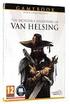 Narodowy Spis Powszechny Ludności i Mieszkań 2011 Instrukcja obsługi aplikacji formularza elektronicznego on-line Badanie pełne Spis Treści 1. Wymagania techniczne... 2 2. Uruchomienie aplikacji... 2 3.
Narodowy Spis Powszechny Ludności i Mieszkań 2011 Instrukcja obsługi aplikacji formularza elektronicznego on-line Badanie pełne Spis Treści 1. Wymagania techniczne... 2 2. Uruchomienie aplikacji... 2 3.
JAK KORZYSTAĆ Z PORTALU LOGISTYKI HOCHTEF POLSKA S.A.
 JAK KORZYSTAĆ Z PORTALU LOGISTYKI HOCHTEF POLSKA S.A. INSTRUKCJA DLA KONTAHENTÓW 1. Rejestracja po raz pierwszy 2. Utworzenie konta i pierwsze logowanie 3. Logowanie się do konta Kontrahenta 4. Zmiana
JAK KORZYSTAĆ Z PORTALU LOGISTYKI HOCHTEF POLSKA S.A. INSTRUKCJA DLA KONTAHENTÓW 1. Rejestracja po raz pierwszy 2. Utworzenie konta i pierwsze logowanie 3. Logowanie się do konta Kontrahenta 4. Zmiana
timetrack Przewodnik Użytkownika timetrack Najważniejsze Funkcje
 timetrack Przewodnik Użytkownika timetrack jest łatwą w obsłudze aplikacją, stworzoną do rejestracji czasu. Pozwala ona na zapisywanie czasu spędzonego z klientami oraz podczas pracy nad projektami i zadaniami
timetrack Przewodnik Użytkownika timetrack jest łatwą w obsłudze aplikacją, stworzoną do rejestracji czasu. Pozwala ona na zapisywanie czasu spędzonego z klientami oraz podczas pracy nad projektami i zadaniami
Instrukcja uŝytkownika
 Generator Wniosków o Płatność dla Regionalnego Programu Operacyjnego Województwa Kujawsko-Pomorskiego na lata 2007-2013 Instrukcja uŝytkownika (wersja 1.0) Aplikacja współfinansowana ze środków Europejskiego
Generator Wniosków o Płatność dla Regionalnego Programu Operacyjnego Województwa Kujawsko-Pomorskiego na lata 2007-2013 Instrukcja uŝytkownika (wersja 1.0) Aplikacja współfinansowana ze środków Europejskiego
1. Wykładowca. Po zalogowaniu uŝytkownika na konto wykładowcy ukaŝe się ekran z wiadomością o pozytywnym zalogowaniu.
 1. Wykładowca Po zalogowaniu uŝytkownika na konto wykładowcy ukaŝe się ekran z wiadomością o pozytywnym zalogowaniu. Rysunek 1: Zalogowany wykładowca Po uruchomieniu strony głównej ekran złoŝony jest z
1. Wykładowca Po zalogowaniu uŝytkownika na konto wykładowcy ukaŝe się ekran z wiadomością o pozytywnym zalogowaniu. Rysunek 1: Zalogowany wykładowca Po uruchomieniu strony głównej ekran złoŝony jest z
Instrukcja Dostawcy Platformy Zakupowej Grupy CIECH S.A.
 Instrukcja Dostawcy Platformy Zakupowej Grupy CIECH S.A. Wersja1.0 Marta Mesjasz 0 S t r o n a I. SPIS TREŚCI I. SPIS TREŚCI 1 II. REJESTRACJA KONTA 3 1. Krok 1 Zarejestruj się jako...3 2. Krok 2 Dane
Instrukcja Dostawcy Platformy Zakupowej Grupy CIECH S.A. Wersja1.0 Marta Mesjasz 0 S t r o n a I. SPIS TREŚCI I. SPIS TREŚCI 1 II. REJESTRACJA KONTA 3 1. Krok 1 Zarejestruj się jako...3 2. Krok 2 Dane
INSTRUKCJA SKŁADANIA SPRAWOZDANIA W SYSTEMIE WITKAC.PL
 INSTRUKCJA SKŁADANIA SPRAWOZDANIA W SYSTEMIE WITKAC.PL Spis treści I. Dodawanie sprawozdań... 3 II. Wypełnianie sprawozdania... 4 III. Składanie sprawozdania... 9 V. Weryfikacja... 13 I. Dodawanie sprawozdań
INSTRUKCJA SKŁADANIA SPRAWOZDANIA W SYSTEMIE WITKAC.PL Spis treści I. Dodawanie sprawozdań... 3 II. Wypełnianie sprawozdania... 4 III. Składanie sprawozdania... 9 V. Weryfikacja... 13 I. Dodawanie sprawozdań
Projekt Systemowy pn. Poprawa jakości zarządzania w ochronie zdrowia poprzez popularyzację wiedzy na temat technologii ICT
 Projekt Systemowy pn. Poprawa jakości zarządzania w ochronie zdrowia poprzez popularyzację wiedzy na temat technologii ICT Instrukcja obsługi dla uczestnika szkolenia Wydawca: Centrum Systemów Informacyjnych
Projekt Systemowy pn. Poprawa jakości zarządzania w ochronie zdrowia poprzez popularyzację wiedzy na temat technologii ICT Instrukcja obsługi dla uczestnika szkolenia Wydawca: Centrum Systemów Informacyjnych
Instrukcja użytkownika
 Instrukcja użytkownika Lokalnego Systemu Informatycznym Regionalnego Programu Operacyjnego Województwa Podkarpackiego na lata 2014-2020 (LSI RPO WP 2014-2020) Status: Wersja zatwierdzona Ostatnia modyfikacja:
Instrukcja użytkownika Lokalnego Systemu Informatycznym Regionalnego Programu Operacyjnego Województwa Podkarpackiego na lata 2014-2020 (LSI RPO WP 2014-2020) Status: Wersja zatwierdzona Ostatnia modyfikacja:
Instrukcja dla Kandydatów na staż w Projekcie SIMS
 Instrukcja dla Kandydatów na staż w Projekcie SIMS Narodowe Centrum Badań i Rozwoju ul. Nowogrodzka 47a 00-695 Warszawa Warszawa, 28 czerwca 2013 r. Spis treści Rejestracja na staż instrukcja dla Kandydatów...2
Instrukcja dla Kandydatów na staż w Projekcie SIMS Narodowe Centrum Badań i Rozwoju ul. Nowogrodzka 47a 00-695 Warszawa Warszawa, 28 czerwca 2013 r. Spis treści Rejestracja na staż instrukcja dla Kandydatów...2
INSTRUKCJA OBSŁUGI BAZY USŁUG ROZWOJOWYCH
 INSTRUKCJA OBSŁUGI BAZY USŁUG ROZWOJOWYCH KROK 1: REJESTRACJA I LOGOWANIE DO SYSTEMU Strona główna Bazy Usług Rozwojowych znajduje się pod adresem https://uslugirozwojowe.parp.gov.pl 1. W jej górnym prawym
INSTRUKCJA OBSŁUGI BAZY USŁUG ROZWOJOWYCH KROK 1: REJESTRACJA I LOGOWANIE DO SYSTEMU Strona główna Bazy Usług Rozwojowych znajduje się pod adresem https://uslugirozwojowe.parp.gov.pl 1. W jej górnym prawym
Instrukcja wypełniania wniosku o płatnop. atność. w Generatorze wniosków płatniczych
 Instrukcja wypełniania wniosku o płatnop atność w Generatorze wniosków płatniczych Po wejściu na stronęinternetowąwww.rpo.lodzkie.plnależy kliknąćna pole Generatory wniosków Generatory wniosków Generator
Instrukcja wypełniania wniosku o płatnop atność w Generatorze wniosków płatniczych Po wejściu na stronęinternetowąwww.rpo.lodzkie.plnależy kliknąćna pole Generatory wniosków Generatory wniosków Generator
Instrukcja obsługi Modułu erfx (oferent) SWZ ZGH Bolesław S.A.
 Instrukcja obsługi Modułu erfx (oferent) SWZ ZGH Bolesław S.A. 1. Spis treści 1. Spis treści...2 2. Wprowadzenie...3 3. Nawigacja w systemie...4 3.1 Podstawowe elementy interfejsu uŝytkowni... 4 3.2 Akcje...
Instrukcja obsługi Modułu erfx (oferent) SWZ ZGH Bolesław S.A. 1. Spis treści 1. Spis treści...2 2. Wprowadzenie...3 3. Nawigacja w systemie...4 3.1 Podstawowe elementy interfejsu uŝytkowni... 4 3.2 Akcje...
elektroniczna Platforma Usług Administracji Publicznej
 elektroniczna Platforma Usług Administracji Publicznej Instrukcja użytkownika Katalog Usług Publicznych wersja 1.0 wersja 1.0. 1. WPROWADZENIE...3 1.1. CEL DOKUMENTU...3 1.2. SŁOWNIK POJĘĆ...3 1.3. ELEMENTY
elektroniczna Platforma Usług Administracji Publicznej Instrukcja użytkownika Katalog Usług Publicznych wersja 1.0 wersja 1.0. 1. WPROWADZENIE...3 1.1. CEL DOKUMENTU...3 1.2. SŁOWNIK POJĘĆ...3 1.3. ELEMENTY
2. Kliknięcie Złóż wniosek otworzy Panel wnioskodawcy, o następującym wyglądzie
 Jak złożyć wniosek w Programie Równać Szanse 2018 Ogólnopolski Konkurs Grantowy instrukcja postępowania z Panelem wnioskodawcy Wnioski konkursowe w Programie Równać Szanse Ogólnopolski Konkurs Grantowy
Jak złożyć wniosek w Programie Równać Szanse 2018 Ogólnopolski Konkurs Grantowy instrukcja postępowania z Panelem wnioskodawcy Wnioski konkursowe w Programie Równać Szanse Ogólnopolski Konkurs Grantowy
